Cum să adăugați fișiere în Microsoft Office & Îmbunătățiți gestionarea documentelor
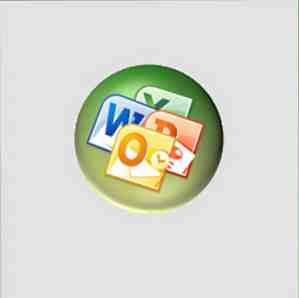
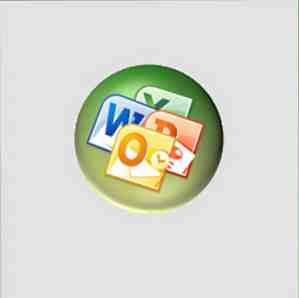 Ne-am obișnuit cu filele pe care le ratăm în mod obișnuit în celelalte aplicații pe care le folosim. Una dintre aplicațiile noastre cele mai des utilizate se întâmplă să fie suita Microsoft Office. Tab-urile sunt ceva pe care băieții de la Redmond s-au trezit târziu. Până în prezent, a scăpat o introducere în MS Office; o caracteristică Sunt sigur că mulți dintre voi ar fi dorit ca implicit. Cel puțin sunt sigur că utilizatorii puterii din întreaga lume se chinuie pentru asta.
Ne-am obișnuit cu filele pe care le ratăm în mod obișnuit în celelalte aplicații pe care le folosim. Una dintre aplicațiile noastre cele mai des utilizate se întâmplă să fie suita Microsoft Office. Tab-urile sunt ceva pe care băieții de la Redmond s-au trezit târziu. Până în prezent, a scăpat o introducere în MS Office; o caracteristică Sunt sigur că mulți dintre voi ar fi dorit ca implicit. Cel puțin sunt sigur că utilizatorii puterii din întreaga lume se chinuie pentru asta.
Plugin-ul Microsoft Office Tab-ul Office (vers.7.00) îl ascultă și adaugă suport pentru documente în format Excel, Word și PowerPoint. Office Tab este o descărcare de 2.9 MB și vine în ediții comerciale și gratuite. Ediția gratuită este pentru uz personal și este limitată. Așa cum vom vedea, limitările anumitor caracteristici nu distrug utilitatea acestui plug-in atunci când vine vorba de gestionarea mai multor documente.
Instalați și primul aspect
Office Tab este compatibil cu Windows 7 (32 și 64 de biți), Windows Server, Windows Vista (32 și 64 de biți) și Windows XP. Se potrivește cu Microsoft Office 2003, 2007, 2010 (32/64).
Office Tab eliberează bara de activități Windows, permițându-vă să lucrați cu documentele Office într-o singură fereastră. Windows 7 are o bara de sarcini mult îmbunătățită, cu o previzualizare, dar fișierul Office este mult mai eficient atunci când vine vorba de lucrul cu mai multe documente unul lângă celălalt. Iată cum interacționează interfața MS Word după instalare:

După cum veți observa, toate documentele pot fi deschise acum în aceeași fereastră Office, iar comutarea face ca lucrul cu mai multe documente să fie mult mai ușor.
Câteva caracteristici mai ușor de manevrat
Deși este o ediție limitată, Office Tab vă oferă câteva opțiuni utile (și personalizabile) cu care puteți lucra. Puteți să faceți clic oriunde pe bara de file pentru a deschide rapid un document nou. Alternativ, puteți să faceți clic dreapta pe bara de file pentru a selecta Nou sau Deschis să aducă un alt document. Poti de asemenea Închide sau Salvați un document de aici. (Funcțiile marcate cu un asterisc sunt disponibile numai în versiunea comercială a aplicației).

Fiecare program suportat de Office Tab (Word, Excel și PowerPoint în versiunea gratuită) are un program Setări panou, unde puteți să jucați cu câteva opțiuni suplimentare. Setările pot fi personalizate pentru fiecare aplicație. Setări panou este afișat și în timpul instalării. Opțiunile care sunt goale sunt rezervate numai versiunii comerciale a pluginului.

Unele dintre opțiunile disponibile modifică aspectul filelor și modul în care sunt afișate. De exemplu, puteți să vă influențați cu poziția filelor din jurul spațiului de lucru (Selectați Poziție bară tab). Puteți să faceți o schimbare în stilul și culoarea filelor, alegând oricare din cele unsprezece stiluri disponibile. Înnebuniți-vă cu culorile dacă doriți să puneți unele pe filele dvs. (numai excela și Power Point).

Utilizatorii de putere ar trebui să stabilească cu siguranță tastele de comenzi rapide care ajută la selectarea și comutarea filelor. Puteți, de asemenea, să trageți fișele drop drop, un imens ajutor pentru a organiza mai multe documente în aceeași fereastră.
Versiunea comercială are câteva caracteristici importante precum Quick Rename și Save-All cu un singur clic. Dar nu cred că le veți pierde, deoarece chiar și cu caracteristicile de bază, Office Tab face pentru o experiență productivă. Încercați fila Office și spuneți-ne ce credeți despre acest utilitar Microsoft Office Add-in.
Explorați mai multe despre: document digital, Microsoft Excel, Microsoft PowerPoint, Microsoft Word.


